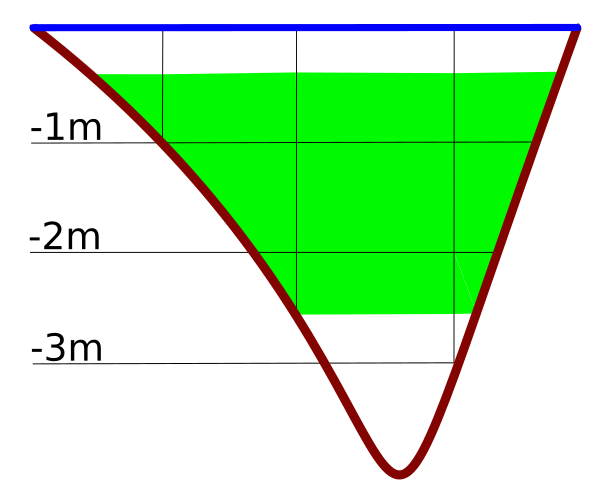Viktigt
Översättning är en gemenskapsinsats du kan gå med i. Den här sidan är för närvarande översatt till 100.00%.
3. QGIS GUI
QGIS grafiska användargränssnitt (GUI) visas i figuren nedan (siffrorna 1 till 5 i de gula cirklarna anger viktiga delar av QGIS GUI och diskuteras nedan).
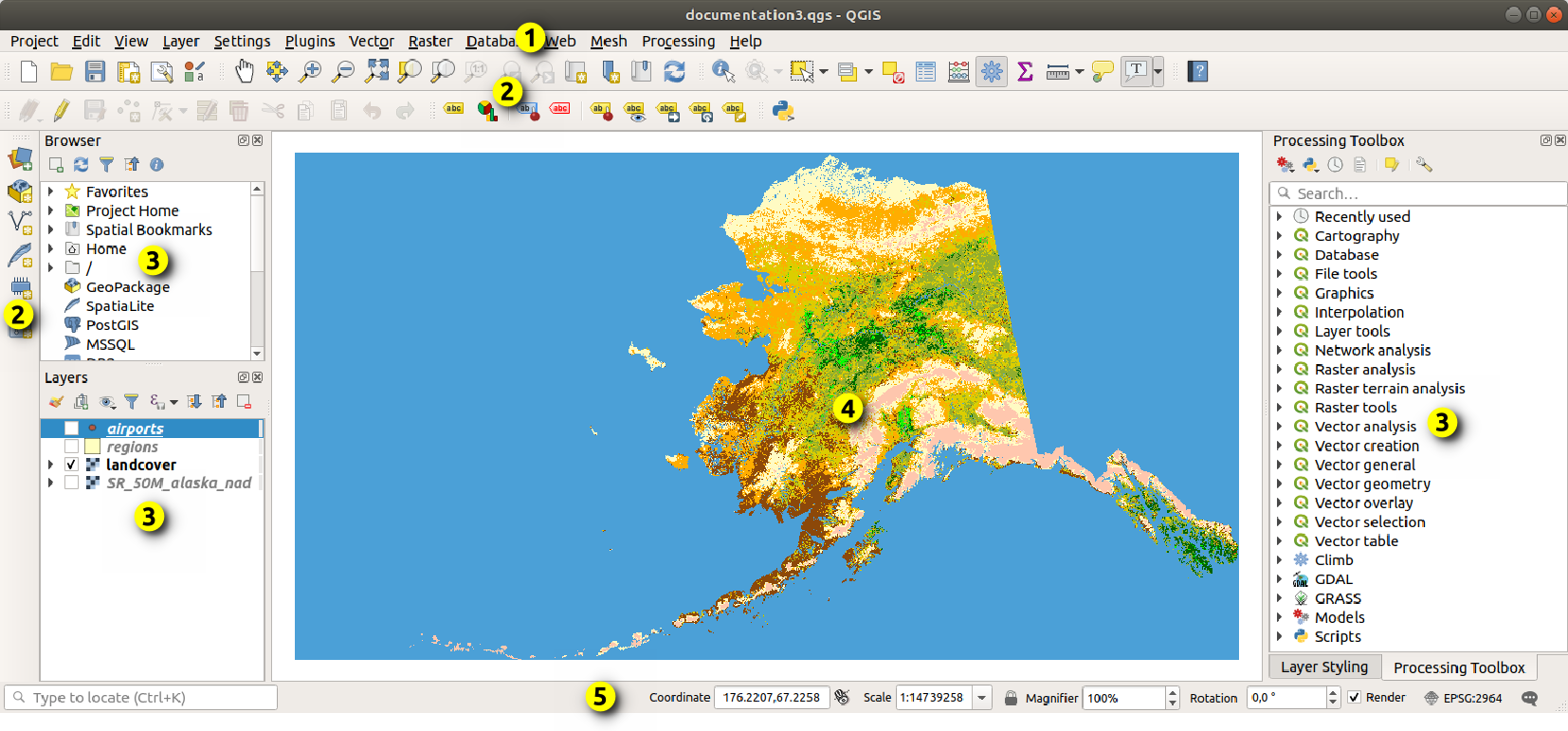
Fig. 3.1 QGIS grafiska gränssnitt med exempel på data från Alaska
Observera
Fönstrets dekorationer (titelraden etc.) kan se olika ut beroende på operativsystem och fönsterhanterare.
QGIS huvudsakliga grafiska gränssnitt (Fig. 3.1) består av fem komponenter/komponenttyper:
Scrolla ner för detaljerade förklaringar av dessa.
3.2. Paneler och verktygsfält
Från menyn (eller  ) kan du aktivera och inaktivera QGIS-widgetar () och verktygsfält (). För att (in)aktivera någon av dem högerklickar du på menyraden eller verktygsfältet och väljer det objekt du vill ha. Paneler och verktygsfält kan flyttas och placeras var du vill i QGIS-gränssnittet. Listan kan också utökas med aktivering av Kärn- eller externa tillägg.
) kan du aktivera och inaktivera QGIS-widgetar () och verktygsfält (). För att (in)aktivera någon av dem högerklickar du på menyraden eller verktygsfältet och väljer det objekt du vill ha. Paneler och verktygsfält kan flyttas och placeras var du vill i QGIS-gränssnittet. Listan kan också utökas med aktivering av Kärn- eller externa tillägg.
3.2.1. Verktygsfält
Verktygsfälten ger tillgång till de flesta av funktionerna i menyerna, plus ytterligare verktyg för att interagera med kartan. Varje objekt i verktygsfältet har popup-hjälp tillgänglig. Håll muspekaren över objektet så visas en kort beskrivning av verktygets syfte.
Tillgängliga verktygsfält är:
Verktygsfältets namn |
Huvudreferens för verktyg |
|---|---|
Avancerad digitalisering |
|
Annotationer |
|
Attribut |
|
Data Source Manager |
|
Database |
|
Digitalisering |
|
GPS |
|
GRASS |
|
Hjälp |
|
Label |
|
Hantera lager |
|
Map Navigation |
|
Mesh Digitalisering |
|
Tillägg |
|
Projekt |
|
Bearbetningsalgoritmer |
|
Raster |
|
Urval |
|
Digitalisering av former |
|
Snapping |
|
Vektor |
|
Web |
Observera
Tillägg från tredje part kan utöka standardverktygsfältet med sina egna verktyg eller tillhandahålla ett eget verktygsfält.
Tips
Återställa verktygsfält
Om du av misstag har dolt ett verktygsfält kan du få tillbaka det med hjälp av (eller  ). Om ett verktygsfält (eller någon annan widget) av någon anledning helt försvinner från gränssnittet, hittar du tips för att få tillbaka det på återställa initialt grafiskt gränssnitt.
). Om ett verktygsfält (eller någon annan widget) av någon anledning helt försvinner från gränssnittet, hittar du tips för att få tillbaka det på återställa initialt grafiskt gränssnitt.
3.2.2. Paneler
QGIS tillhandahåller många paneler. Paneler är speciella widgetar som du kan interagera med (välja alternativ, kryssa i rutor, fylla i värden …) för att utföra mer komplexa uppgifter.
Nedan finns en lista över de standardpaneler som tillhandahålls av QGIS:
Panelens namn |
Genväg |
Referens |
|---|---|---|
Avancerad digitalisering |
Ctrl+4 |
|
Browser |
Ctrl+2 |
|
Browser (2) |
||
Debugging/Development Tools |
F12 |
|
Elevation Profile |
||
Geometrivalidering |
||
GPS-information |
Ctrl+0 |
|
GRASS-verktyg |
||
Lagerordning |
Ctrl+9 |
|
Layer Styling |
Ctrl+3 |
|
Lager |
Ctrl+1 |
|
Logga meddelanden |
||
Översikt |
Ctrl+8 |
|
Processing Toolbox |
||
Resultatsvisare |
||
Avklippning och digitaliseringsalternativ |
||
Spatial Bookmark Manager |
Ctrl+7 |
|
Statistik |
Ctrl+6 |
|
Temporal styrenhet |
||
Tegelskala |
||
Undo/Redo |
Ctrl+5 |
|
Vertex Editor |
3.3. Statusrad
Statusfältet ger dig allmän information om kartvyn och bearbetade eller tillgängliga åtgärder och erbjuder dig verktyg för att hantera kartvyn.
3.3.1. Locator bar
På vänster sida av statusfältet finns sökfältet, en widget för snabbsökning, som hjälper dig att hitta och köra alla funktioner eller alternativ i QGIS:
Klicka i textwidgeten för att aktivera sökfältet för lokalisering eller tryck på Ctrl+K.
Skriv en text som är kopplad till det objekt du söker (namn, tagg, nyckelord, …). Som standard returneras resultat för de aktiverade lokaliseringsfiltren, men du kan begränsa sökningen till ett visst omfång genom att prefixera din text med prefixet locator filters, dvs. om du skriver
l cadreturneras endast de lager vars namn innehållercad.Filtret kan också väljas med ett dubbelklick i den meny som visas när du öppnar locator-widgeten.
Klicka på ett resultat för att utföra motsvarande åtgärd, beroende på vilken typ av objekt det är.
Tips
Begränsa sökningen till ett eller flera fält i det aktiva lagret
Som standard körs en sökning med filtret ”active layer features” (f) genom hela attributtabellen för lagret. Du kan begränsa sökningen till ett visst fält med hjälp av prefixet @. T.ex. f @name sal eller @name sal returnerar endast de funktioner vars ”name”-attribut innehåller ”sal”. Autokomplettering av text är aktiv när du skriver och förslaget kan tillämpas med hjälp av Tab-nyckeln.
En mer avancerad kontroll av de fält som efterfrågas är möjlig från lagret Fields tab. Läs Fältegenskaper för mer information.
Sökningen hanteras med hjälp av trådar, så att resultaten alltid blir tillgängliga så snabbt som möjligt, även om långsamma sökfilter är installerade. De visas också så snart de påträffas av ett filter, vilket innebär att t.ex. ett filsökningsfilter kommer att visa resultaten ett efter ett när filträdet skannas. Detta säkerställer att användargränssnittet alltid är responsivt, även om det finns ett mycket långsamt sökfilter (t.ex. ett som använder en onlinetjänst).
Observera
Lokaliseringsverktyget Nominatim kan bete sig annorlunda (ingen sökning med autokomplettering, fördröjning av hämtning av resultat, …) med avseende på OpenStreetMaps Nominatim användningspolicy.
3.3.2. Rapportering av åtgärder
I området bredvid sökfältet visas vid behov en sammanfattning av de åtgärder du har utfört (t.ex. att välja funktioner i ett lager, ta bort lager, panorera avstånd och riktning) eller en lång beskrivning av det verktyg du håller muspekaren över (gäller inte alla verktyg).
Vid långdragna operationer, t.ex. insamling av statistik i rasterlager, exekvering av bearbetningsalgoritmer eller rendering av flera lager i kartvyn, visas en förloppsindikator i statusfältet.
3.3.3. Kontrollera kartans canvas
Alternativet ![]() Coordinate visar musens aktuella position och följer den medan den rör sig över kartvyn. Du kan ställa in enheterna (och precisionen) i . Klicka på den lilla knappen till vänster om textrutan för att växla mellan alternativet Coordinate och alternativet
Coordinate visar musens aktuella position och följer den medan den rör sig över kartvyn. Du kan ställa in enheterna (och precisionen) i . Klicka på den lilla knappen till vänster om textrutan för att växla mellan alternativet Coordinate och alternativet  Extents som visar koordinaterna för de aktuella nedre vänstra och övre högra hörnen av kartvyn i kartenheter.
Extents som visar koordinaterna för de aktuella nedre vänstra och övre högra hörnen av kartvyn i kartenheter.
Bredvid koordinatdisplayen hittar du displayen Scale. Den visar skalan på kartvyn. Det finns en skalväljare som gör att du kan välja mellan predefined and custom scales.
Tryck på knappen  på höger sida av skalans display för att låsa skalan så att du kan använda förstoringsglaset för att zooma in eller ut. Med förstoringsglaset kan du zooma in på en karta utan att ändra kartskalan, vilket gör det lättare att justera positionerna för etiketter och symboler exakt. Förstoringsnivån uttrycks i procent. Om Magnifier har en nivå på 100% förstoras inte den aktuella kartan, dvs. den återges i korrekt skala i förhållande till skärmens upplösning (DPI). Ett standardförstoringsvärde kan definieras i , vilket är mycket användbart för högupplösta skärmar för att förstora små symboler. Dessutom finns det en inställning i som styr om QGIS ska respektera varje bildskärms fysiska DPI eller använda det övergripande systemets logiska DPI.
på höger sida av skalans display för att låsa skalan så att du kan använda förstoringsglaset för att zooma in eller ut. Med förstoringsglaset kan du zooma in på en karta utan att ändra kartskalan, vilket gör det lättare att justera positionerna för etiketter och symboler exakt. Förstoringsnivån uttrycks i procent. Om Magnifier har en nivå på 100% förstoras inte den aktuella kartan, dvs. den återges i korrekt skala i förhållande till skärmens upplösning (DPI). Ett standardförstoringsvärde kan definieras i , vilket är mycket användbart för högupplösta skärmar för att förstora små symboler. Dessutom finns det en inställning i som styr om QGIS ska respektera varje bildskärms fysiska DPI eller använda det övergripande systemets logiska DPI.
Till höger om förstoringsverktyget kan du ange en aktuell medursrotation för kartvyn i grader.
På höger sida av statusfältet finns kryssrutan  Render som kan användas för att tillfälligt avbryta renderingen av kartvyn (se avsnitt Styrning av kartrendering).
Render som kan användas för att tillfälligt avbryta renderingen av kartvyn (se avsnitt Styrning av kartrendering).
Till höger om funktionen  Rendera finns knappen
Rendera finns knappen ![]() EPSG:code som visar det aktuella projektets CRS. Om du klickar på den öppnas dialogrutan Projektegenskaper och du kan projicera om kartvyn eller justera någon annan projektegenskap.
EPSG:code som visar det aktuella projektets CRS. Om du klickar på den öppnas dialogrutan Projektegenskaper och du kan projicera om kartvyn eller justera någon annan projektegenskap.
Tips
Beräkna rätt skala för din kartbild
När du startar QGIS är standard CRS WGS 84 (EPSG 4326) och enheterna är grader. Detta innebär att QGIS kommer att tolka alla koordinater i ditt lager som angivna i grader. För att få korrekta skalvärden kan du antingen manuellt ändra denna inställning på fliken General under (t.ex. till meter), eller så kan du använda ikonen ![]() EPSG:code som du ser ovan. I det senare fallet ställs enheterna in på det som projektprojektionen anger (t.ex.
EPSG:code som du ser ovan. I det senare fallet ställs enheterna in på det som projektprojektionen anger (t.ex. +units=us-ft).
Observera att CRS val vid uppstart kan ställas in i .
3.3.4. Meddelanden
Knappen  Meddelanden bredvid den öppnar Log Messages Panel som innehåller information om underliggande processer (QGIS-start, laddning av tillägg, bearbetningsverktyg …)
Meddelanden bredvid den öppnar Log Messages Panel som innehåller information om underliggande processer (QGIS-start, laddning av tillägg, bearbetningsverktyg …)